Vor 35 Jahren startete Microsoft mit Windows 1.0 in den Markt, eine lange Geschichte. Heute ist Windows 10 auf über einer Milliarde Geräten installiert und überall im Einsatz – in Büros, in Schulen, unterwegs oder auch privat Zuhause. Auch mich begleitet Windows schon etwas länger, hier sind meine 10 ganz persönlichen Highlights.
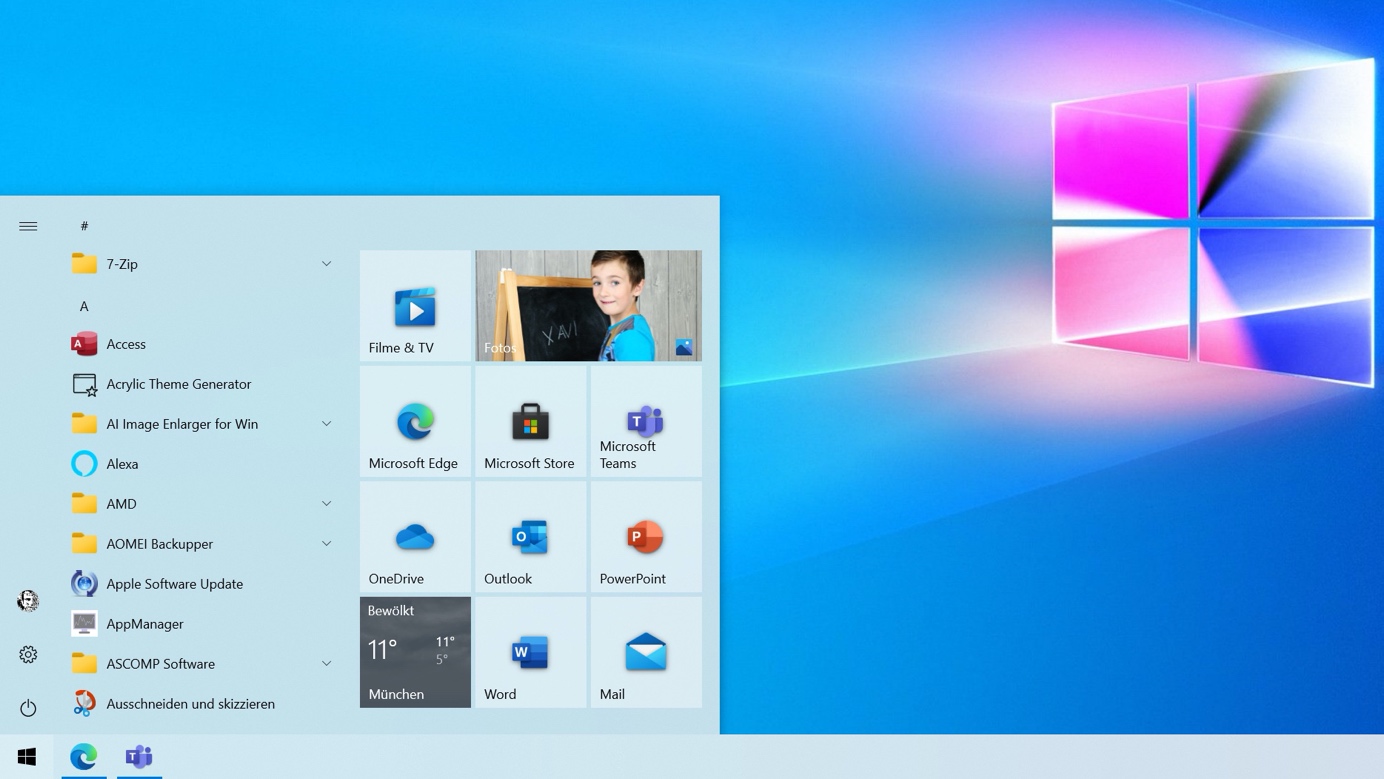
Highlight 1: Startmenü
Eines der wichtigen Merkmale von Windows ist es nach wie vor, die Bedienung so einfach wie möglich zu machen. Im Mittelpunkt: Das Startmenü. Natürlich habe ich mir für manche Aufgaben auch Shortcuts auf dem Desktop erstellt, aber das Startmenü ist und bleibt mein zentraler Ankerpunkt, von dem aus ich alles Wichtige erreichen kann.

Highlight 2: Bliss Hintergrund
Nein, ich trauere Windows XP nicht nach, denn Windows 10 ist so viele Schritte weiter. Aber der Bliss-Hintergrund, die saftig grüne Wiese unter kalifornischem Himmel, ist ein echtes Meisterwerk. Unsere Windows 10-Hintergründe sind auch sehr schön und ich wechsle hier fröhlich durch. Ab und an gönne ich mir aber auch wieder einen Blick auf die wohl am meisten betrachtete Wiese der Welt.
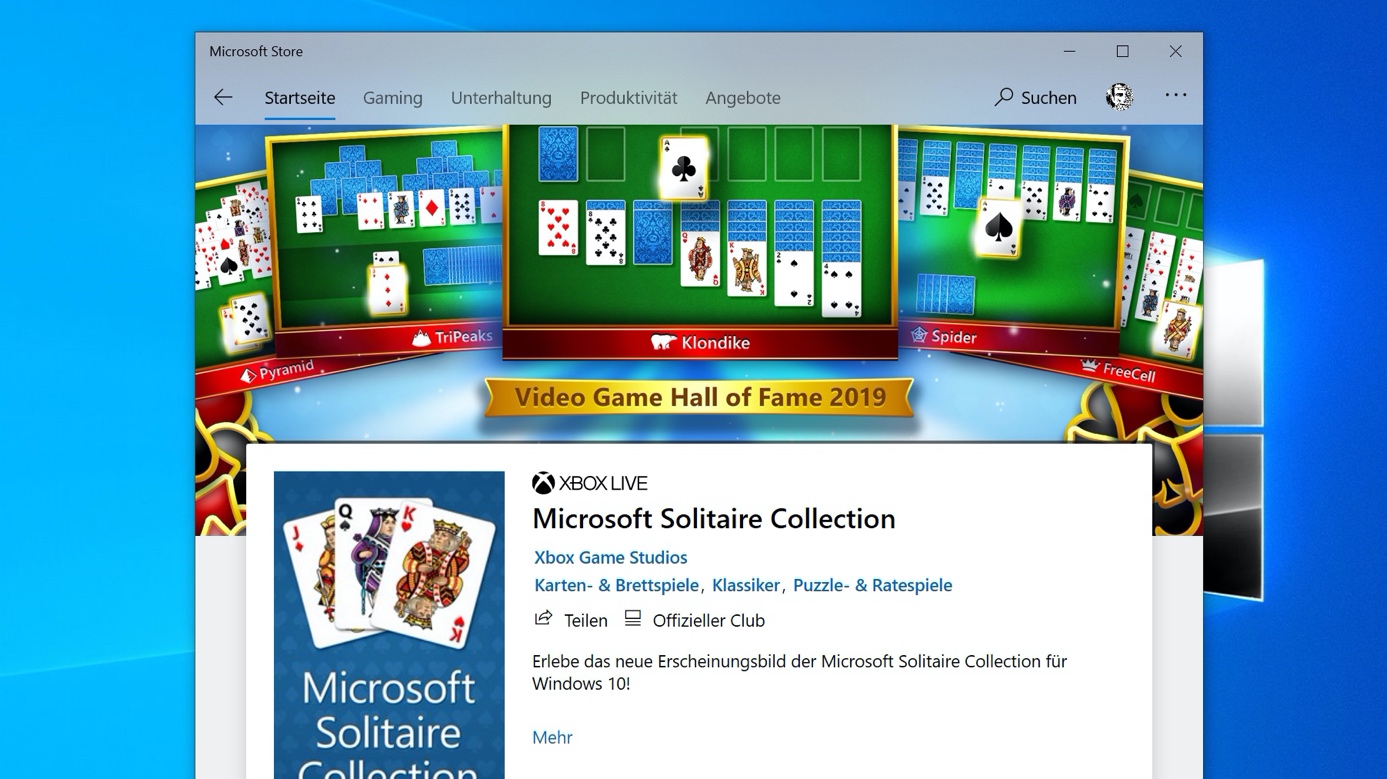
Highlight 3: Solitaire
Gaming und Windows, das gehört seit jeher zusammen. Derzeit beeindruckt mich besonders unser neuer Flight Simulator, aber auch die kostenlosen Microsoft Games haben Kult-Status. Man kann lange diskutieren, welches Spiel am unterhaltsamsten war, ich fand Solitaire immer ganz schön. Windows 10 hat natürlich mehr zu bieten als Karten legen, aber wer sich den Spaß nochmal gönnen will, sollte sich die Microsoft Solitaire Collection aus dem Microsoft Store herunterladen.
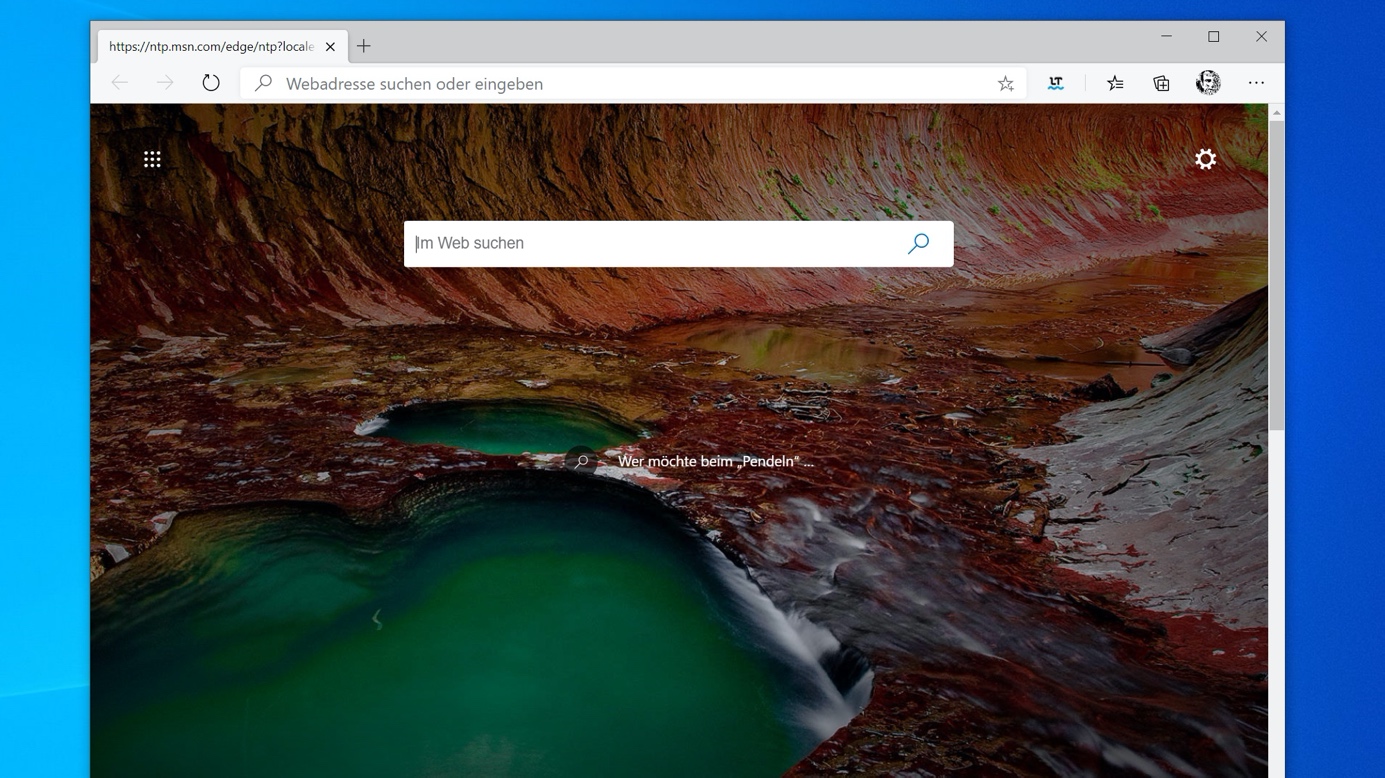
Highlight 4: Microsoft Edge
Als Windows vor 35 Jahren startete, gab es das Internet wie wir es heute kennen, nicht. Dies hat sich erst im Dezember 1995 geändert, als Microsoft seine ganzen Anstrengungen auf das Internet ausgerichtet hat. Mit Microsoft Edge besitzt Windows heute einen modernen und offenen Browser, der neue Maßstäbe setzt. Er ist schnell, sicher und bietet jede Menge großartige Features, die mich produktiver arbeiten lassen, egal mit welchem Gerät ich gerade unterwegs bin.
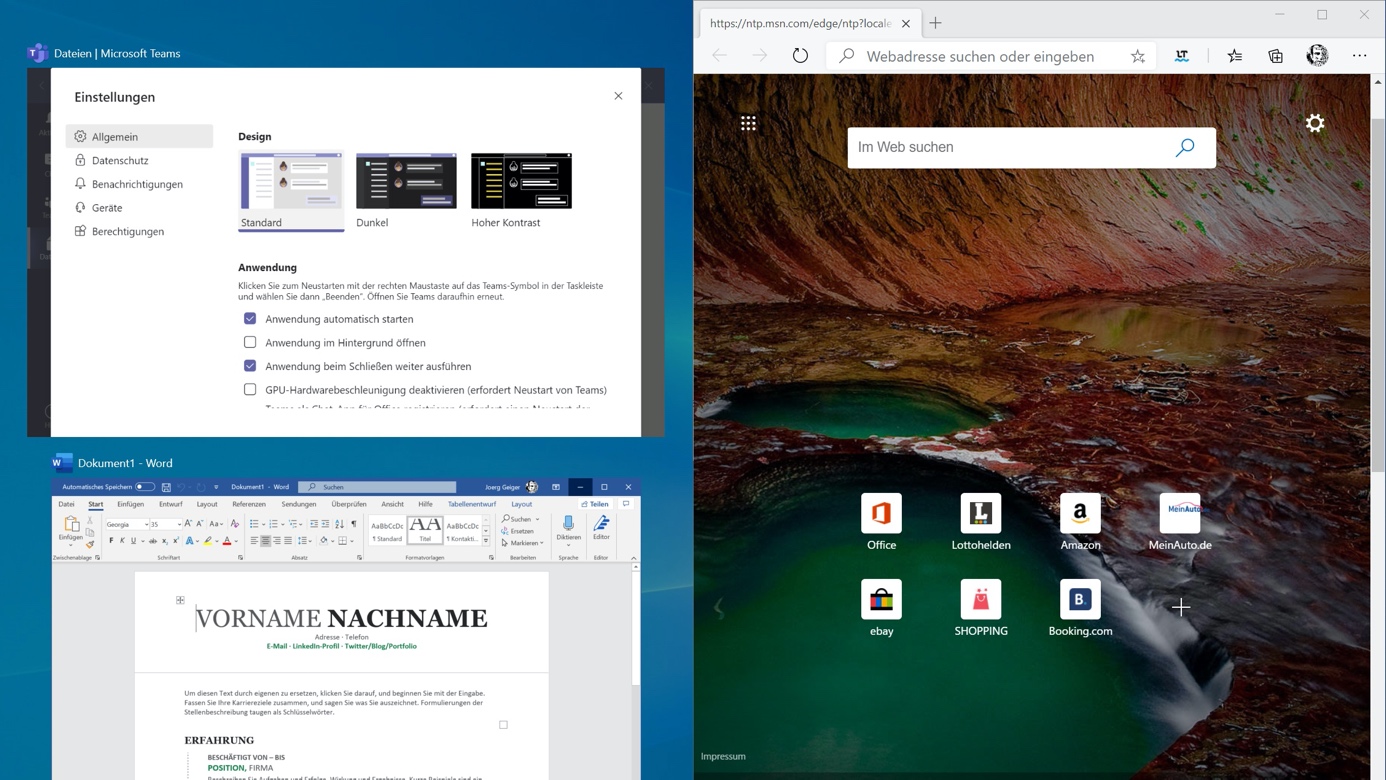
Highlight 5: Snap
Fenster sortieren müssen wohl alle Computer-Nutzer und unter Windows gibt es da natürlich verschiedene Vorlieben und auch Möglichkeiten. Ich persönlich würde die Snap-Funktion nie mehr hergeben wollen. Sie ist perfekt geeignet für produktives Arbeiten, um zwei Anwendungen nebeneinander zu öffnen – zum Beispiel eine Mail und ein Word-Dokument. Einfach eine Anwendung am Fensterrand mit der Maus packen und Richtung Bildschirmrand schieben, schon macht Windows Vorschläge für ein zweites Programm für die ungenutzte Hälfte des Screens – perfekt für Multi-Tasking.
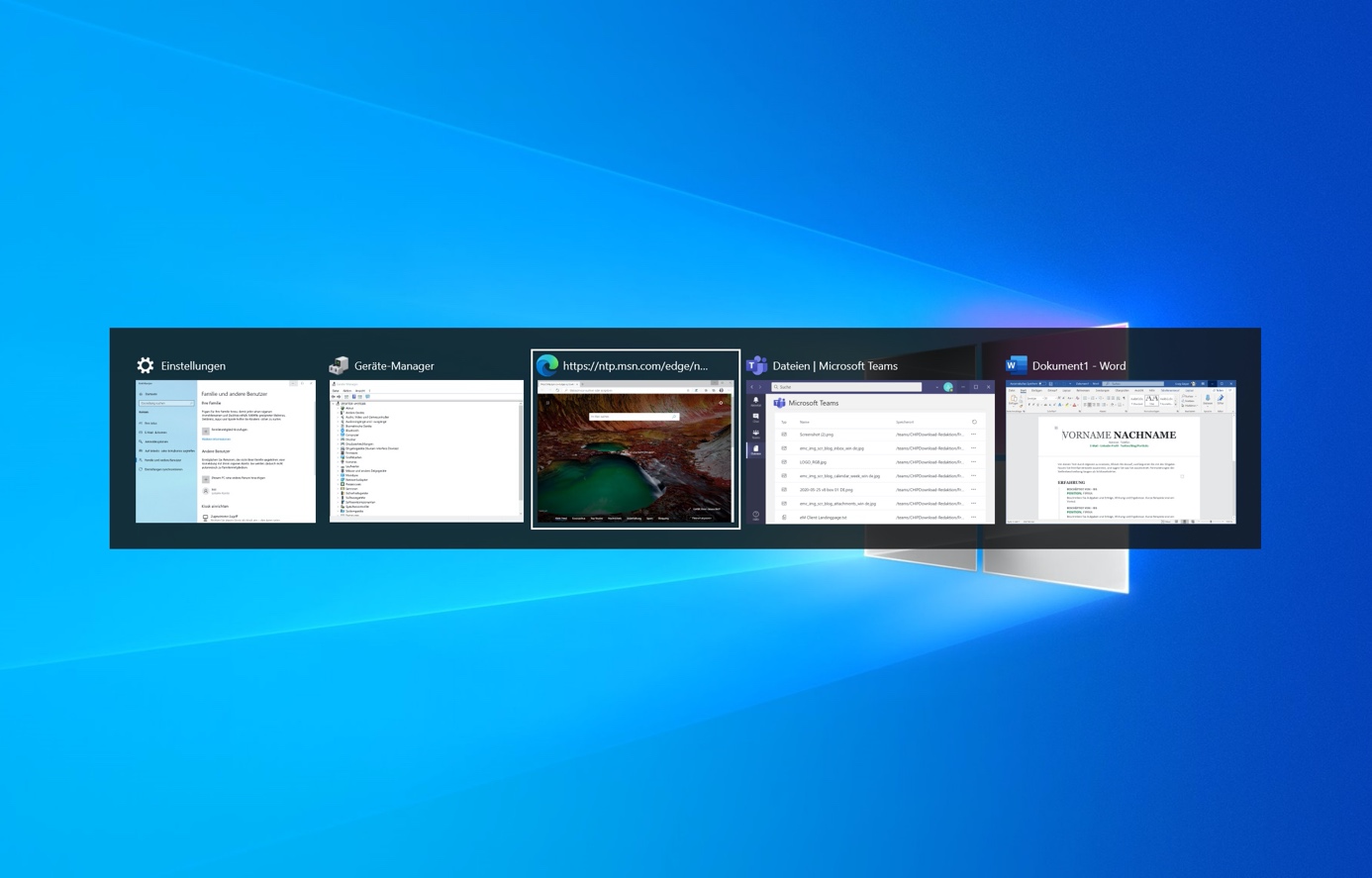
Highlight 6: Programmwechsel
Natürlich gibt es viele hilfreiche Shortcuts für Windows, hier hat wohl jeder seine Favoriten. Unverzichtbar ist bei mir die Kombination Alt + Tab, wodurch eine Mini-Vorschau der geöffneten Programme angezeigt wird. Die Alt-Taste haltet ihr dabei gedrückt und blättert via Tab bis zu dem Programm, das ihr nutzen wollt. Empfehlenswert ist auch Windows + Tab. Damit entdeckt ihr die virtuellen Desktops.
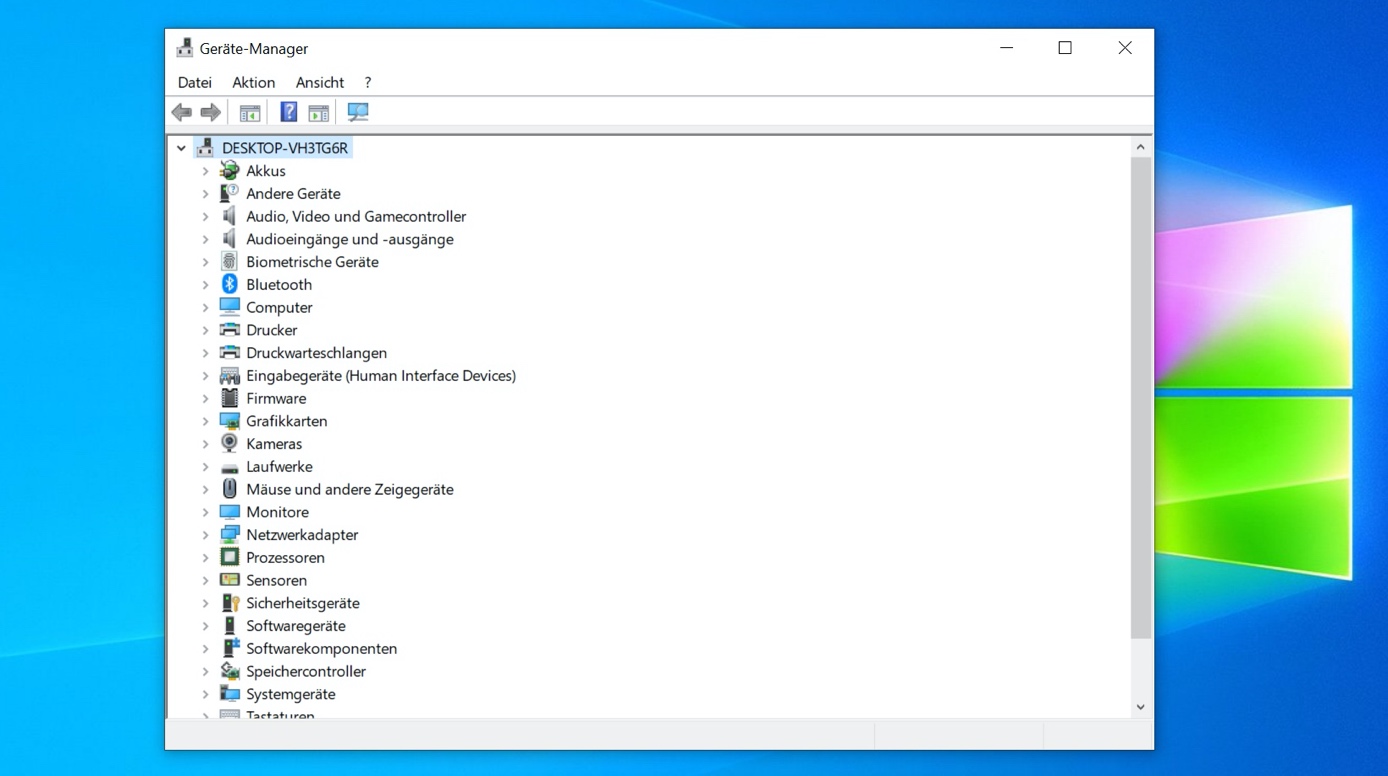
Highlight 7: Plug and Play
Was habe ich früher Zeit mit der Inbetriebnahme von Zusatzgeräten verbracht. Gut, es war eine andere Zeit, aber auch hier hat Windows Pionierarbeit geleistet und verschiedene Funktionen geschaffen, um die Hardware-Installation drastisch zu vereinfachen. Heute ist es meist so, dass ihr Geräte nur noch anschließen müsst, danach funktioniert alles automatisch. Den Geräte-Manager sehe ich so gut wie gar nicht mehr.
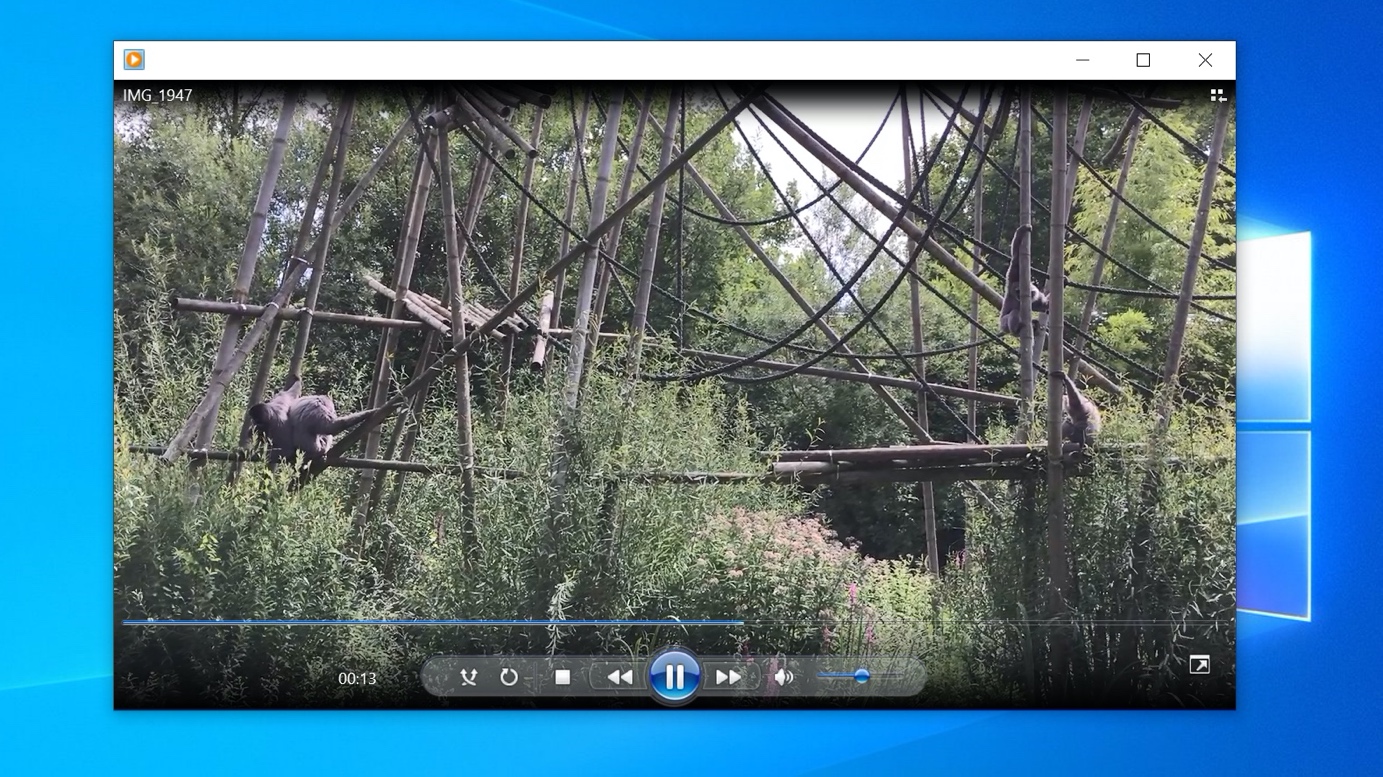
Highlight 8: Windows Media Player
Anfangs waren PCs reine Arbeitsgeräte und weniger auf Spaß ausgelegt. Für mich hat insbesondere der Windows Media Player eine Tür geöffnet, durch die plötzlich Unterhaltung auf den Computer kam. Heute sind Windows-PCs wahre Alleskönner, sie werden für produktive Arbeitsaufgaben genutzt und bieten gleichzeitig die komplette Palette an Unterhaltung-Apps und Spielen für die Freizeit.
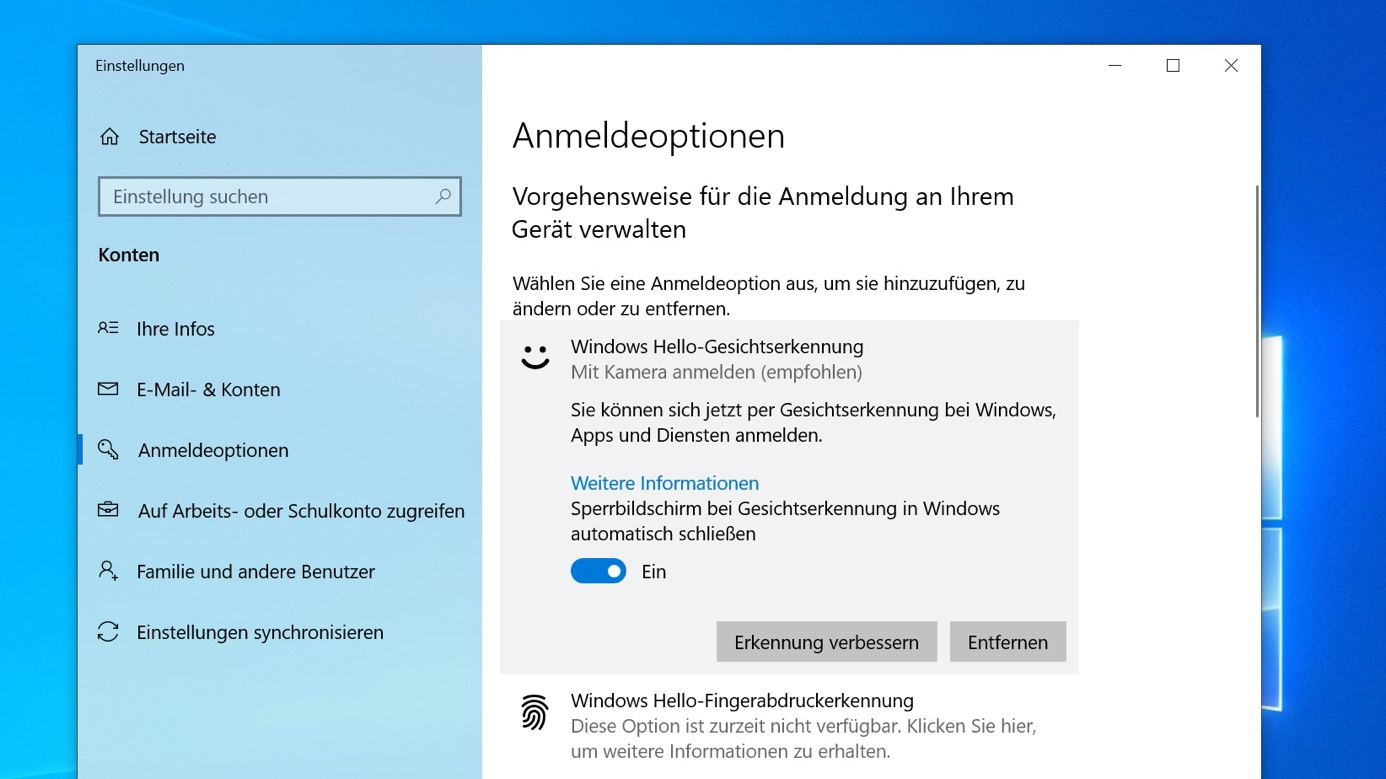
Highlight 9: Windows Hello
Das Passwort zum Entsperren meines Windows-Desktops eingeben, das mache ich nur noch sehr selten. Den Login übernimmt bei mir fast immer Windows Hello, die biometrische Gesichtserkennungsfunktion auf meinem Surface. Die ist schnell, sicher und zuverlässig. Manchmal frage ich mich, wie ich jemals ohne diese Funktion ausgekommen bin.
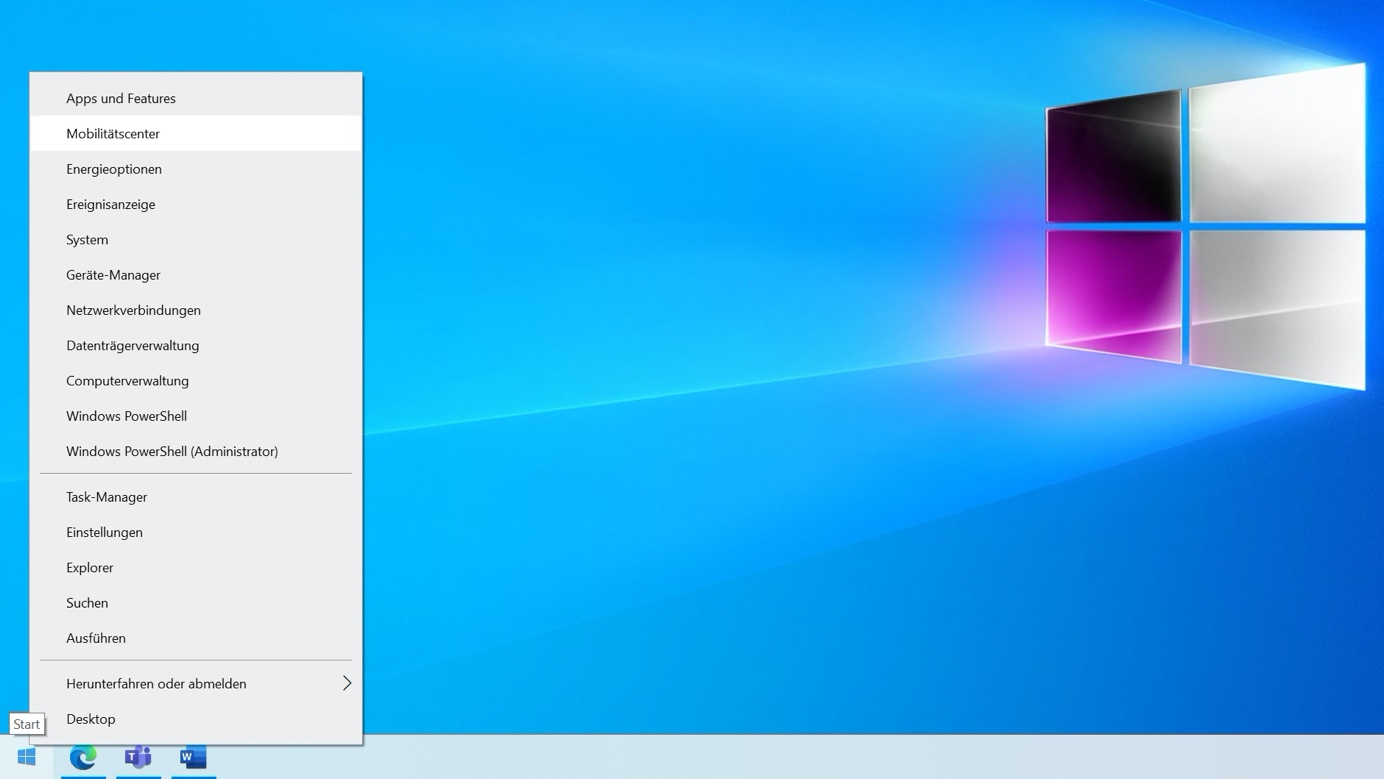
Highlight 10: Rechte Maustaste
Noch vor 30 Jahren waren Computer etwas für Spezialisten. Heute kann man sich einfach dransetzen und loslegen – die Bedienung ist kinderleicht. Natürlich findet man nicht gleich jeden Kniff raus, aber die grundlegende Bedienung klappt ohne lange Schulungen. Was sich auf jeden Fall immer lohnt, ist die rechte Maustaste auszuprobieren. Das Kontextmenü wie es so schön heißt, hat immer ein paar praktische Features parat. Rechte Maustaste auf den Windows-Button zum Beispiel, öffnet einen wahren Fundus an praktischen Windows-Helfern. Auch heute immer noch eine sehr hilfreiche Funktion.
Ein Beitrag von Irene Nadler
Communications Manager Windows & Devices






